Microsoft hat mit Windows 10 eingeführt, dass das lokale Administrator Konto nach einer Windows 10 Neuinstallation standardmäßig deaktiviert ist. Bei der Installation von Windows 10 werdet Ihr nach einem Konto gefragt, der standardmäßig mit dem Windows PC arbeiten wird und dieser verfügt dann nach der Installation über die lokalen Administrator Rechte.

Ihr könnt Euch diese Kontoberechtigungen am einfachsten über das Tool „Lokale Benutzer und Gruppen“ anschauen, welches Ihr über den Kurzbefehl
lusrmgr.msc
am schnellsten aufrufen könnt (Windows-Taste + „R“ gleichzeitig betätigen, den obigen Befehl eingeben und „OK“ bestätigen).
Hier nachfolgend seht Ihr, dass das neu angelegte Konto „Windows-FAQ“ automatisch in der Gruppen der lokalen „Administratoren“ enthalten ist und somit als einziges Konto über Admin-Rechte verfügt.

Beim „Administrator“ Account könnt Ihr zusätzlich erkennen, dass das Symbol des Administrator Kontos über einen „Pfeil nach unten“ verfügt. Dieses Symbol zeigt an, dass das Administrator Konto deaktiviert ist.
Über einen Rechtsklick auf das Administrator Konto kommt Ihr dann zu den Eigenschaften des Kontos.
Zunächst solltet Ihr für den aktuell noch deaktivierten Administrator Account ein neues Kennwort festlegen.

Nachdem Ihr ein neues Kennwort eingerichtet habt, wechselt Ihr in die Eigenschaften des Admin-Accounts. Hier seht Ihr dann, dass der Administrator Account deaktiviert ist.
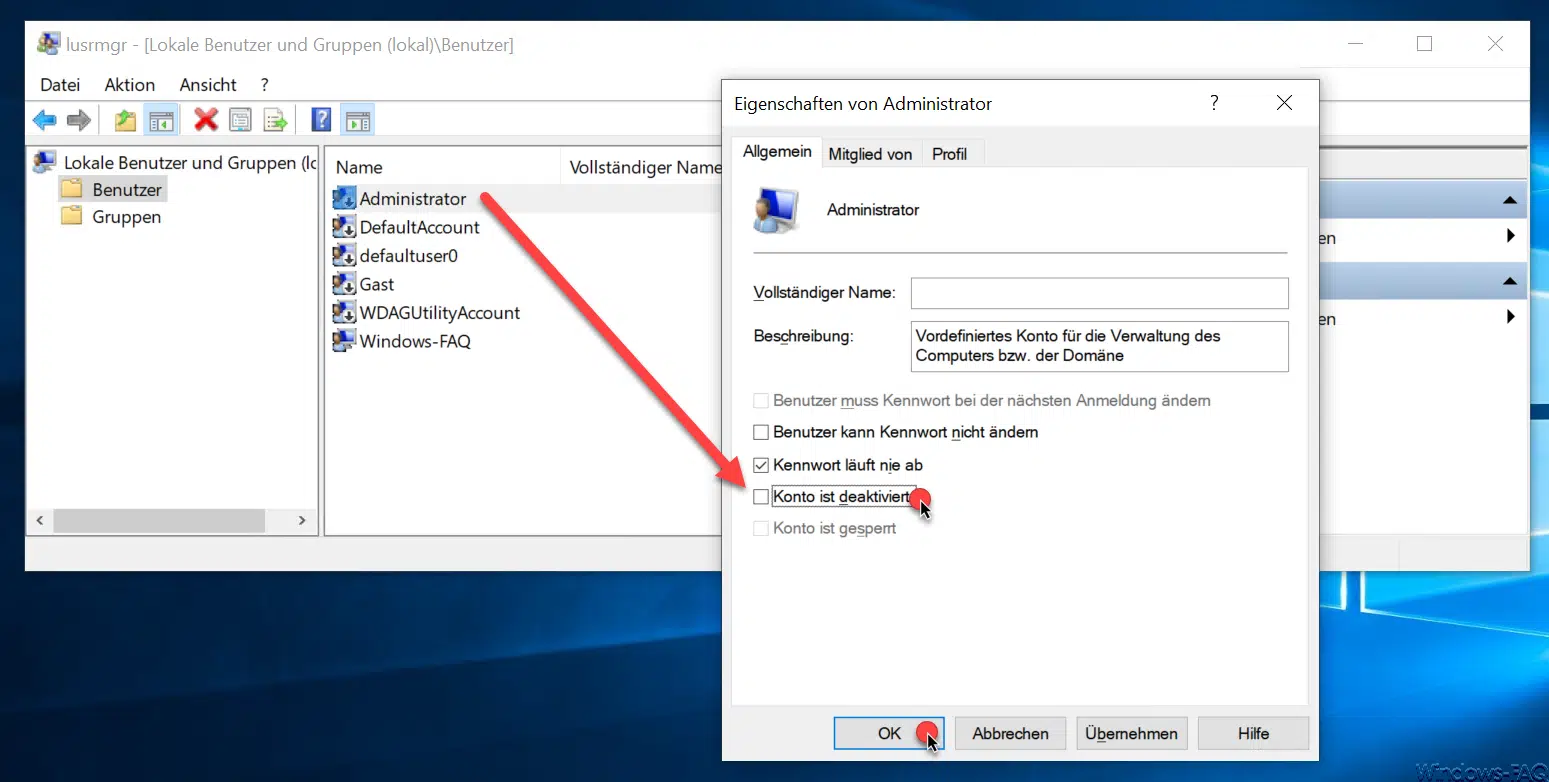
Hier ist nun der Haken bei
Konto ist deaktiviert
zu entfernen und das Eigenschaftsfenster ist mit „OK“ zu schließen. Über den Reiter „Mitglied von“ könnt Ihr nochmals prüfen, ob der Administrator Account auch wirklich in der Gruppe „Administratoren“ enthalten ist.
Nun ist das lokale Windows 10 Administrator Kennwort reaktiviert und kann somit auch wieder genutzt werden.
Abschließend findet Ihr noch weitere Beiträge rund um Windows Benutzerkonten.
– Benutzerkonto deaktivieren unter Windows 10
– Windows Anmeldekonto anlegen und in lokale Windows Gruppen aufnehmen
– Windows 10 Gastkonto aktivieren
– Windows Gastkonto umbenennen per GPO
– Die in Ihrem Konto gefundenen Produkte können nicht verwendet werden


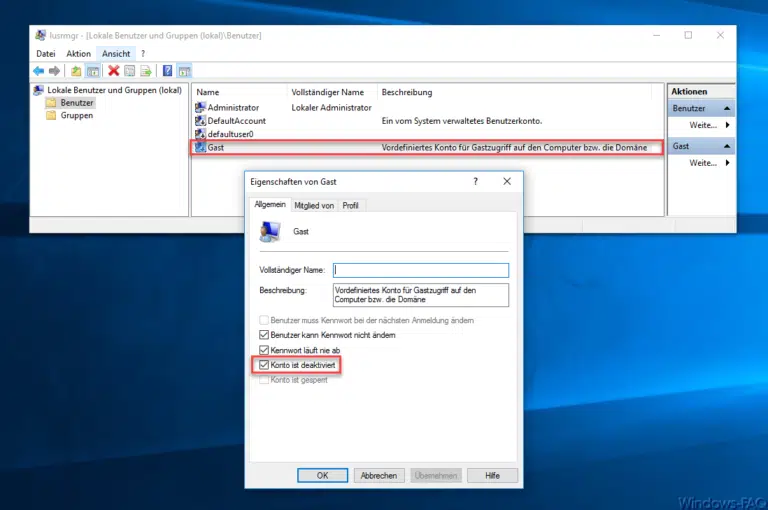


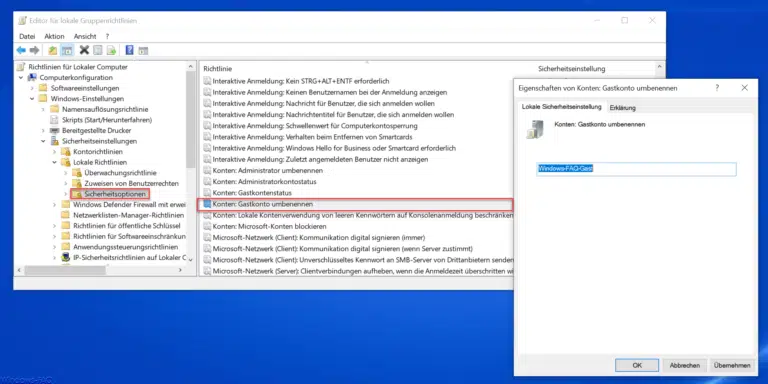
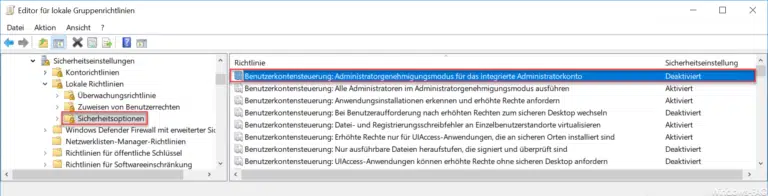



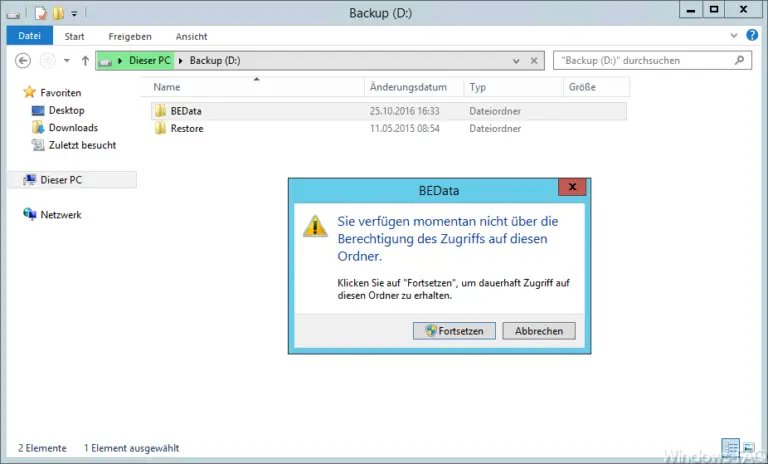
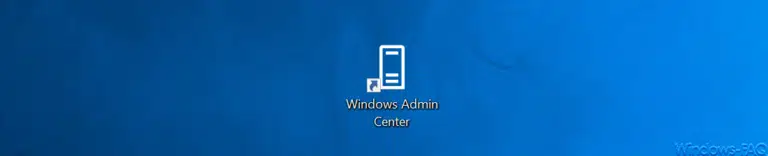
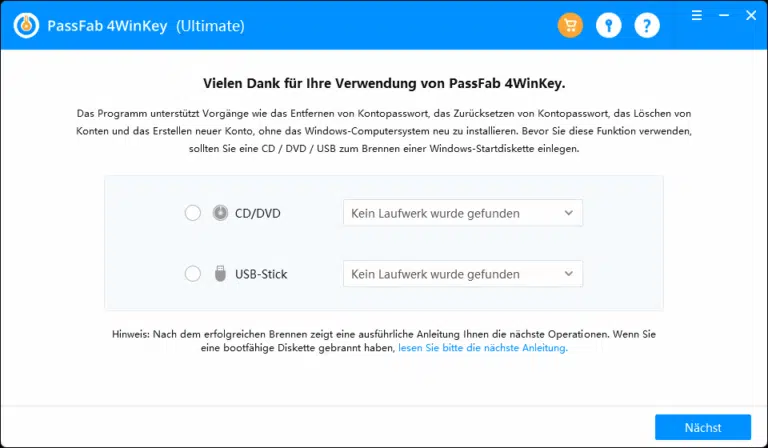



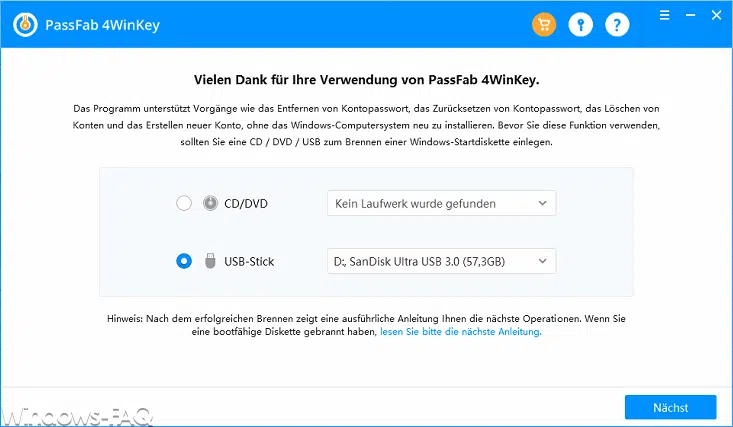


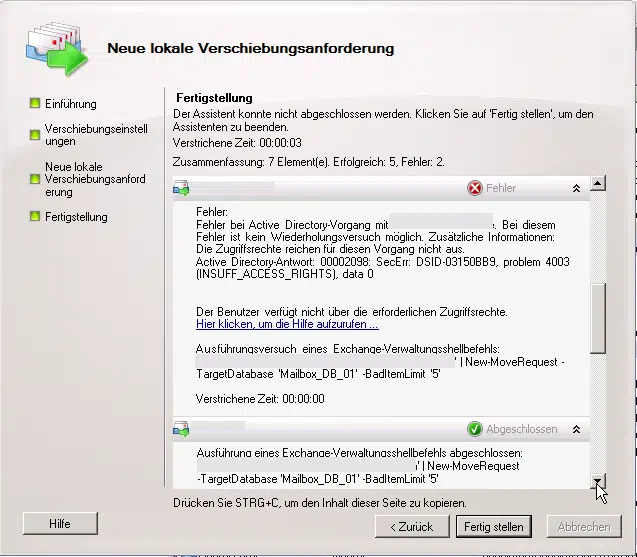

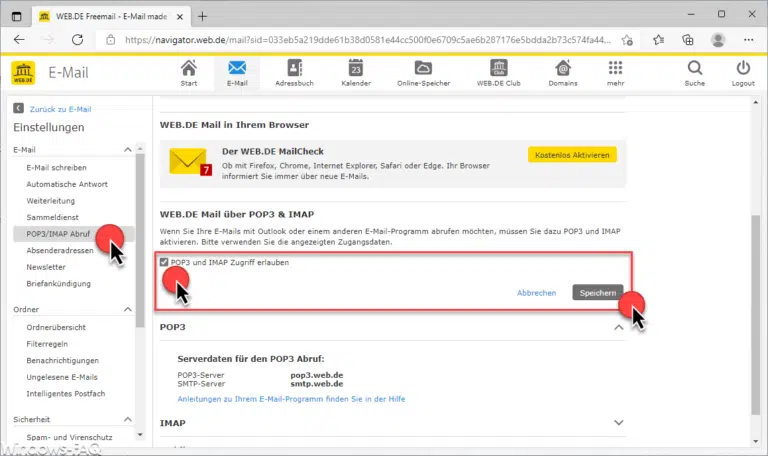
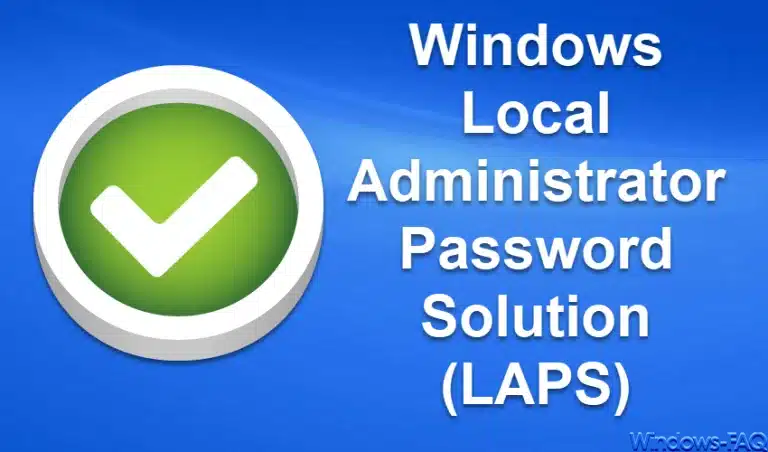
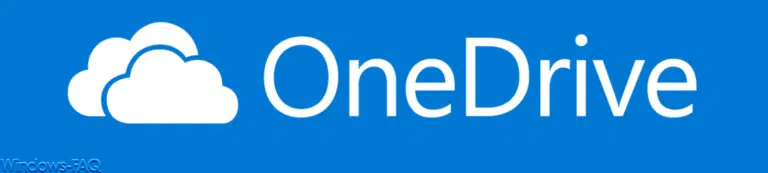
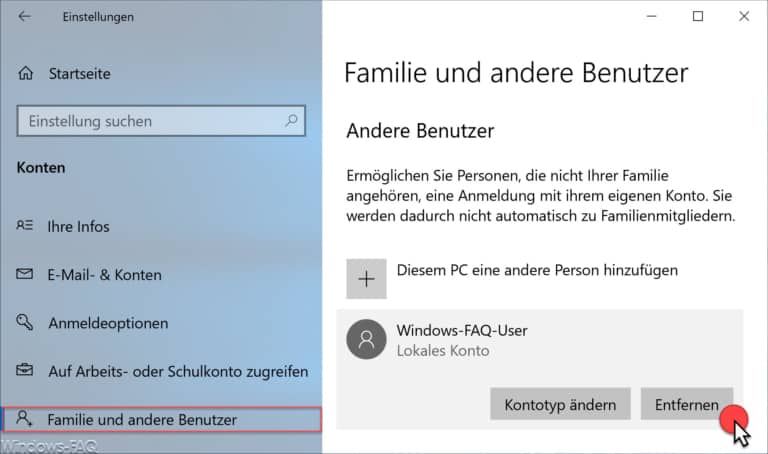



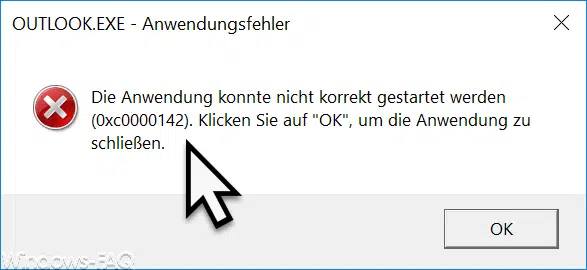




Neueste Kommentare